HyperOS طراحی مدرن و سرعت خوبی دارد، اما بسیاری از کاربران دنبال شخصیسازی بیشتر و عملکرد روانتر هستند. با چند تغییر پیشرفته میتوانید کیفیت تصویر را بهتر کنید، سرعت واکنش گوشی را بالا ببرید و ظاهر تمیزتری برای رابط کاربری بسازید. در این راهنما به بهبودهایی مثل استفاده از GCam، سفارشیسازی UI، بهینهسازی ژستهای حرکتی و تنظیمات سیستمی مبتنی بر ADB میپردازیم.
بهبود کیفیت عکاسی با GCam
اپلیکیشن Google Camera یا همان GCam میتواند دامنه دینامیکی، تراز نوردهی و عملکرد شب را روی دستگاههای دارای HyperOS بهطور چشمگیری بهتر کند. بسیاری از گوشیهای شیائومی با الگوریتمهای HDR+ و Night Sight عملکرد بسیار بهتری نشان میدهند؛ البته به شرطی که فایل تنظیمات XML درست روی گوشی اعمال شود.
چطور انجام دهی؟
فایل APK GCam مناسب مدل گوشیات را دانلود کن (میتوانی از اپلیکیشن GCamLoader یا سایتهای پورت استفاده کنی).
یک فایل پیکربندی XML مخصوص مدل گوشیات دانلود کن (این فایل تعیین میکند تنظیمات دوربین مثل کالیبراسیون رنگ، نقشه سنسورها، HDR را بهینه کند).
در حافظه داخلی گوشی، پوشهای بساز مثل:
GCam/Configs/و فایل XML را داخلش قرار بده.اپ GCam را باز کن، در منظرهیاب قسمت نوار سیاه را دوبار لمس کن (“double tap”)، فایل XML را از منوی تنظیمات ایمپورت (“Restore” یا “Import”) کن تا تنظیمات بارگذاری شود.
نکته: پیکربندی دقیق XML خیلی مهم است؛ اگر مدل XML مناسب گوشیت نباشد، ممکن است کیفیت عکس خیلی بهبود نیابد یا اپ عملکرد کاملی نداشته باشد.
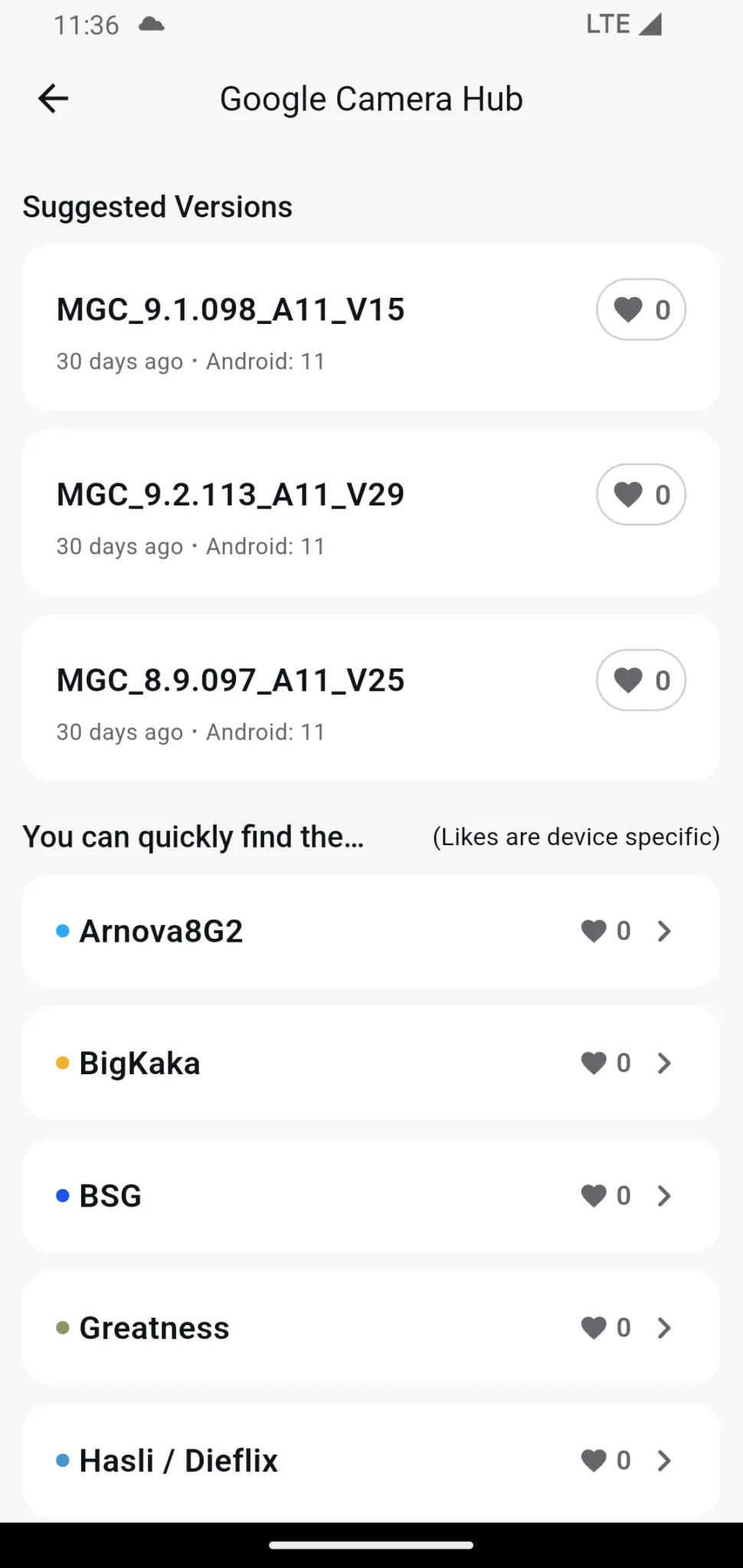
سفارشیسازی رابط کاربری HyperOS
HyperOS ابزارهای متنوعی برای تغییر ظاهر و صدا دارد که کمک میکند گوشی را هم زیباتر و هم کاربردیتر کنید.
تغییر زنگهای پیشفرض
در HyperOS میتوانید بهراحتی آهنگ زنگ دلخواهتان را از فایلهای ذخیرهشده انتخاب کنید.
چطور انجام بدی؟
به تنظیمات ← صدا و لرزش (Settings → Sound & Vibration) برو.
گزینه زنگ تماس را انتخاب کن و از بین فایلهای صوتی محلی (موسیقی، فایل MP3 و غیره) یک آهنگ جدید انتخاب یا آپلود کن.
اگر گوشیات دو سیمکارت دارد، میتوانی برای هر سیمکارت یک زنگ جداگانه تعیین کنی (این گزینه معمولاً در همان منوی زنگ وجود دارد).
فعالسازی والپیپرهای متحرک هواشناسی
در برخی گوشیهای میانرده، HyperOS برای صرفهجویی در منابع، والپیپرهای متحرک هواشناسی را محدود میکند. با نصب بسته Weather، انیمیشنهای کامل و باکیفیت فعال میشوند. این نسخه در اصل برای تبلتهای شیائومی طراحی شده اما روی گوشیها هم عالی کار میکند.
فعالسازی App Drawer
برای مرتبتر شدن صفحه هوم میتوانید App Drawer را فعال کنید.
چطور انجام بدی؟
به تنظیمات ← صفحه اصلی (Home Screen) برو.
گزینه «With App Drawer» را فعال کن تا کشوی اپلیکیشن فعال شود.
گزینههای سازماندهی کشو را بررسی کن (مثلاً مرتبسازی بر اساس حروف یا رنگ آیکون). در برخی نسخهها امکان «گروهبندی آیکونها بر اساس رنگ» وجود دارد.
وقتی این گزینه فعال باشد، در کشوی اپها میتوانی آیکونها را بر اساس رنگشان فیلتر یا مرتب کنی (مثلاً همه آیکونهای آبی با هم، همه قرمز با هم و غیره) که باعث پیدا کردن اپها سریعتر میشود.
بهینهسازی ژستها و لانچرها
HyperOS هنگام استفاده از لانچرهای خارجی اجازه فعال بودن کامل ژستهای تمامصفحه را نمیدهد. کاربران حرفهای برای دور زدن این محدودیت از ابزارهایی مثل Fluid Navigation Gestures استفاده میکنند که از سرویسهای دسترسی اندروید برای ایجاد ژستهای قابل تنظیم بهره میبرد؛ بدون تکیه بر اکسپلویتها یا تغییرات خطرناک.
بهینهسازی عمیق سیستم با حذف اپهای اضافی از طریق ADB
با حذف اپهای غیرضروری از طریق ADB میتوانید مصرف RAM را کم و مصرف انرژی پسزمینه را کاهش دهید.
چطور انجام دهی؟
فعالسازی گزینه «اشکالزدایی USB» (USB Debugging) در تنظیمات توسعهدهنده (Developer Options).
به واسطه یک کامپیوتر، از ADB (Android Debug Bridge) استفاده کن.
دستوراتی را اجرا کن که اپهای سیستمی غیرضروری را پاک میکند (یا غیرفعال میکند). این روش «بیخطر است اگر با دقت انجام شود» و امکان بازگرداندن اپها همیشه وجود دارد.
پس از حذف برنامهها، گوشی را ریاستارت کن و تاثیر حذف را بررسی کن (مصرف RAM، عملکرد سیستم، مصرف باتری).
افزایش عملکرد برای تجربهای روانتر
بهبودهای عملکردی در HyperOS هم به تنظیمات بصری و هم به قابلیتهای بالانس هوشمند سیستم بستگی دارد.
کاهش مقیاس انیمیشنها
تنظیم Window، Transition و Animator Scale روی مقدار 0.5x باعث میشود گوشی بسیار سریعتر و سرزندهتر احساس شود. بدون اینکه تغییر واقعی در سختافزار یا قدرت پردازش ایجاد شود.
به تنظیمات توسعهدهنده (Developer Options).
گزینههای “Window animation scale” ، “Transition animation scale” و “Animator duration scale” را پیدا کن.
مقدار آنها را روی 0.5x تنظیم کن (یا عدد دلخواه که سریعتر شدن را تجربه کنی).
تغییرات را ذخیره کن و عملکرد گوشی را بررسی کن؛ انتقال بین اپها باید سریعتر شود.
استفاده از حالتهای عملکرد
HyperOS یک حالت عملکرد خودکار و یک Performance Mode پرقدرت دارد. حالت دوم هنگام بازی یا انجام کارهای سنگین بسیار کاربردی است.
به تنظیمات ← باتری برو.
گزینه «Performance Mode» (حالت عملکرد) را فعال کن.
اگر نمیخواهی همیشه در این حالت باشی، میتونی حالت هوشمند (smart) را انتخاب کنی تا گوشی بسته به بار کاری، بین عملکرد و مصرف انرژی سوئیچ کند.
بهبود تجربه کار با HyperOS ترکیبی از شخصیسازی دقیق، استفاده از ابزارهای مناسب و نگهداری منظم سیستم است. با استفاده از GCam، تنظیم ژستها و جلوههای بصری، و انجام بهینهسازیهای ADB میتوانید محیطی سریعتر، تمیزتر و حرفهایتر داشته باشید. با اعمال تغییرات درست و آپدیتهای منظم، HyperOS به یک پلتفرم قدرتمند و انعطافپذیر برای کاربران معمولی و حرفهای تبدیل میشود. اگر سوالی داشتید در انتهای همین مطلب بپرسید.

